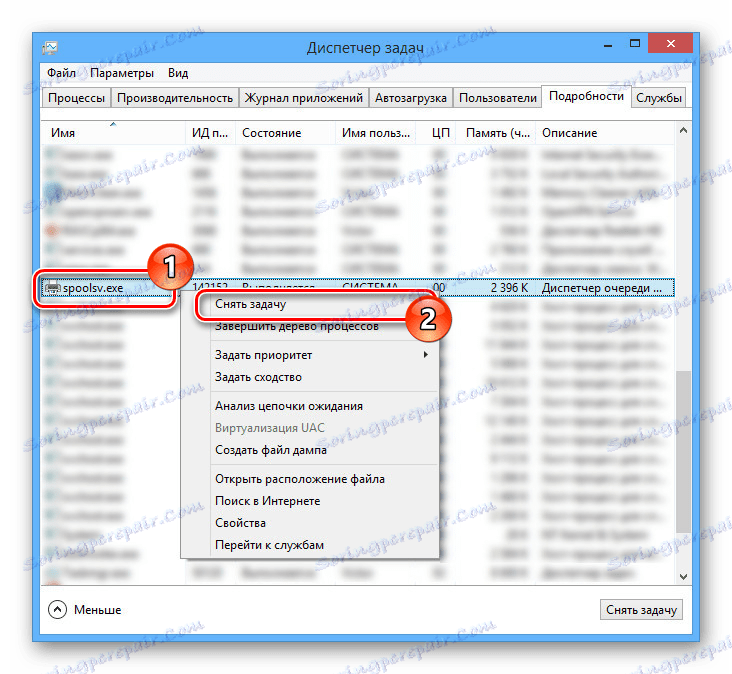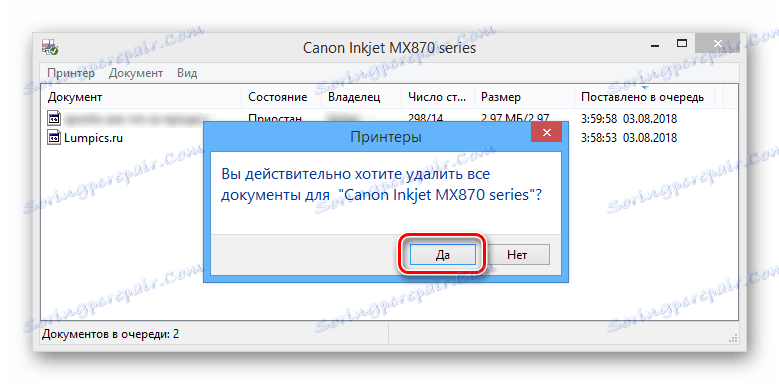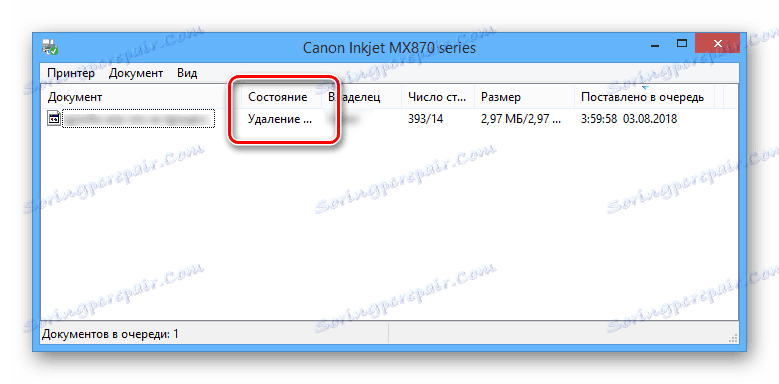Řešení problémů s procesem spoolsv.exe
Proces spoolsv.exe, který je zodpovědný za vyrovnávací paměť a zpracování tiskové fronty, často způsobuje velké zatížení procesoru a paměti počítače. V tomto článku budeme vysvětlovat, proč tento soubor spotřebovává velké množství zdrojů a jak je lze opravit.
Hlavní důvody
Tento proces je součástí jakékoli verze operačního systému. Windows počínaje rokem 2000 a při jeho nepřítomnosti mohou při používání tiskových nástrojů vzniknout kritické chyby. Tento soubor je také často používán viry, aby zamaskovali podezřelé procesy.
Důvod 1: Virové infekce
Soubor spoolsv.exe může spotřebovat značné množství počítačových zdrojů, protože v některých případech je to malware. Bezpečnost můžete zkontrolovat jednoduchým vyhledáním umístění souboru v počítači.
Správná poloha
- Otevřete "Správce úloh" stisknutím kombinace kláves "Ctrl + Shift + Esc" .
Viz též: Způsoby spuštění Správce úloh
- Na kartě procesy klikněte pravým tlačítkem na "spoolsv.exe" a vyberte možnost "Otevřít umístění souboru" .
- Pokud je soubor umístěn podél cesty, kterou jsme zadali, je proces skutečný.
C:WindowsSystem32

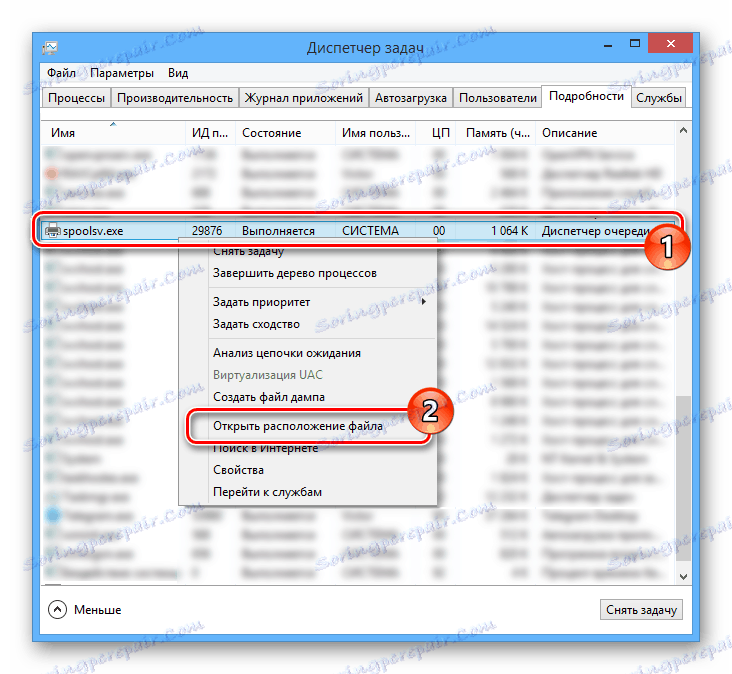
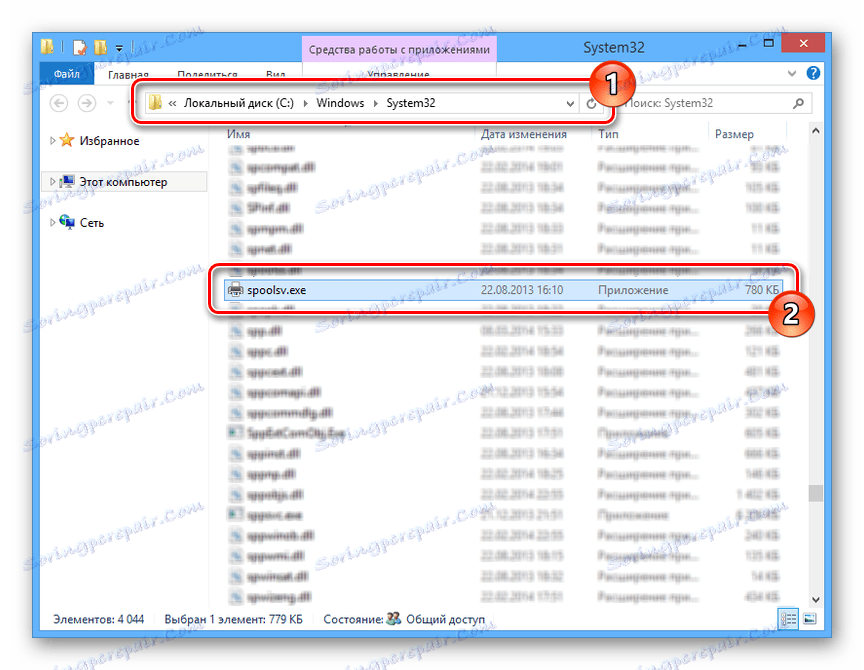
Špatné umístění
- Pokud je soubor umístěn na libovolné jiné cestě, měl by být okamžitě smazán, protože proces byl dříve dokončen prostřednictvím Správce úloh . Můžete ji také otevřít, jak bylo popsáno výše.
- Klepněte na kartu Podrobnosti a vyhledejte řádek "spoolsv.exe" .
Poznámka: V některých verzích systému Windows je požadovaná položka umístěna na kartě Procesy .
- Otevřete nabídku pravým tlačítkem myši a vyberte možnost "Odebrat úlohu".
![Vypnutí procesu spoolsv.exe v nástroji Správce úloh]()
Tato akce musí být potvrzena.
- Nyní vyberte a odstraňte soubor prostřednictvím kontextové nabídky.
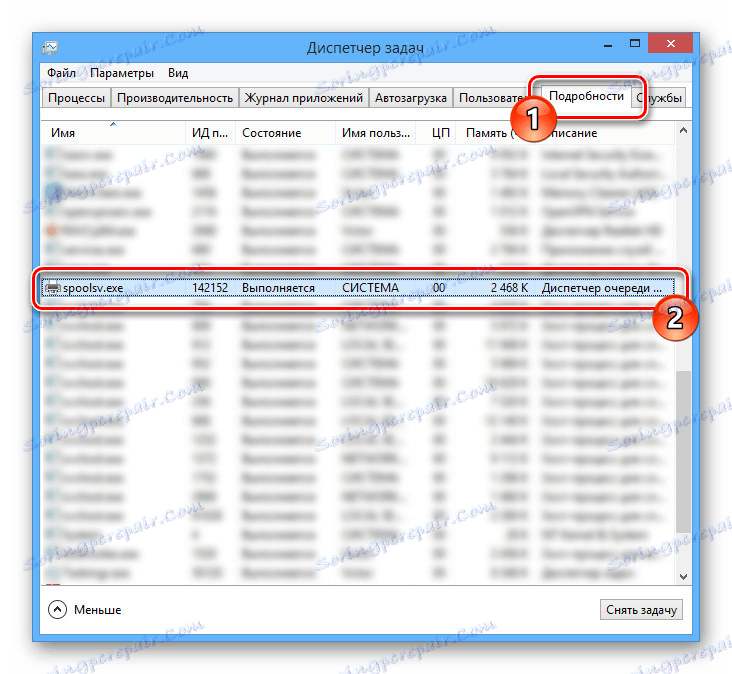
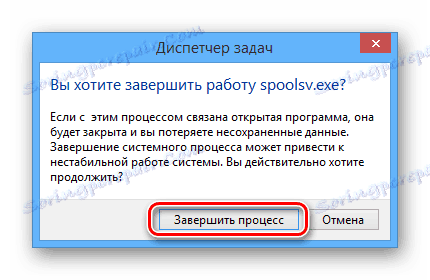
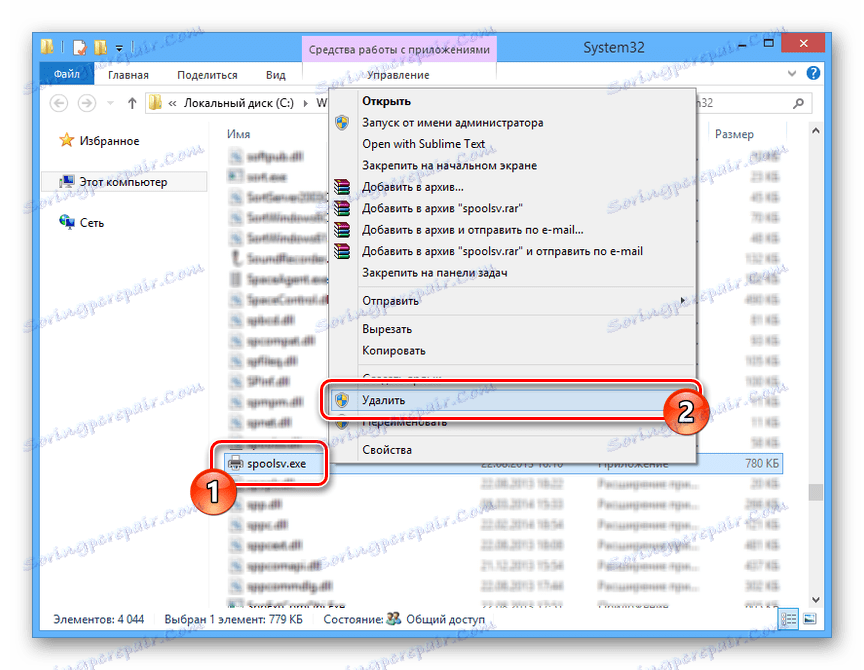
Kontrola systému
Navíc byste měli provést skenování systému Windows pomocí libovolného vhodného antiviru, abyste vyloučili možnost nakažení libovolných souborů.
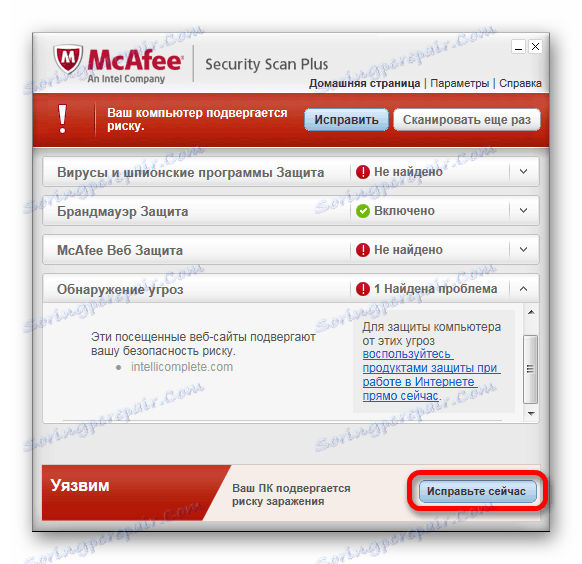
Více informací:
Online kontrola počítačů pro viry
Software pro odstraňování počítačových virů
Skenování počítače viry bez antivirového programu
Je důležité zkontrolovat a vyčistit registr pomocí programu CCleaner .
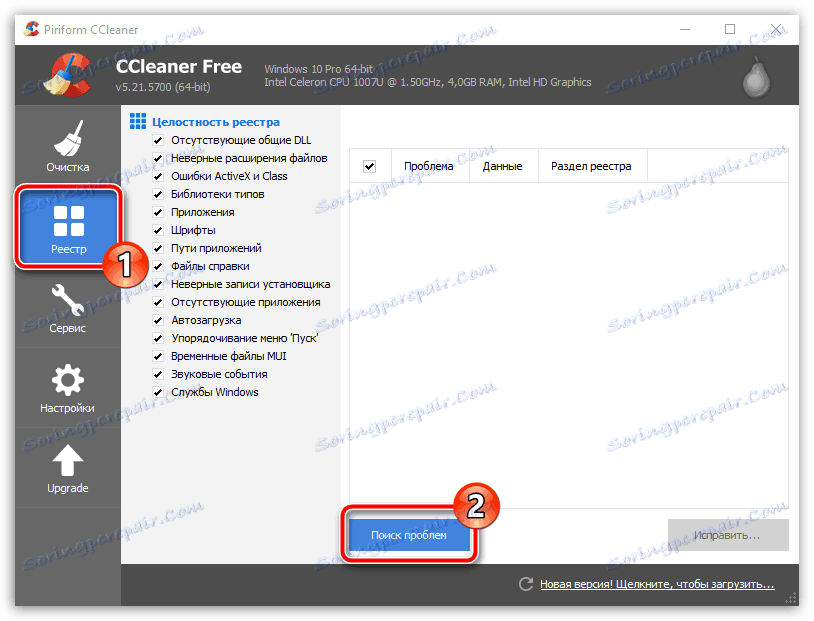
Více informací: Čistění počítače z koše pomocí nástroje CCleaner
Důvod 2: Tisková fronta
V případech, kdy je spoolsv.exe umístěn na správné cestě, důvody pro těžké zatížení mohou být úkoly přidané do tiskové fronty. Tento problém se můžete zbavit čištěním fronty nebo zakázáním systémové služby. Navíc může být proces "zabit" prostřednictvím "Správce úloh" , jak bylo popsáno výše.
Čištění fronty
- Na klávesnici stiskněte kombinaci kláves "Win + R" a do řádku "Otevřít" přidejte následující dotaz.
control printers - Poklepejte na levé tlačítko myši na hlavním zařízení v bloku "Tiskárny" .
- Pokud máte nějaké úkoly, otevřete nabídku "Tiskárna" .
- Ze seznamu vyberte možnost "Vymazat tiskovou frontu".
- Poté potvrďte odstranění pomocí dialogového okna.
![Potvrzení čištění tiskové fronty v systému Windows]()
Vymazání seznamu se provádí postupně na základě složitosti úkolů.
![Proces čištění tiskové fronty v systému Windows]()
Po výše uvedených krocích bude tisková fronta vymazána a proces CPU a využití paměti procesu spoolsv.exe by měl být snížen.
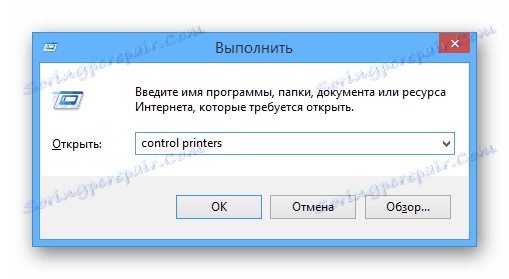
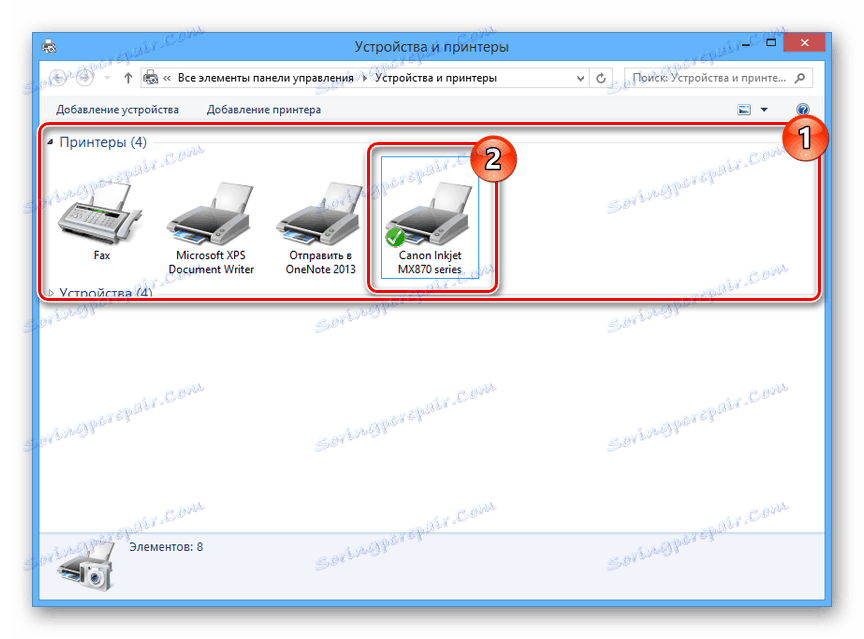
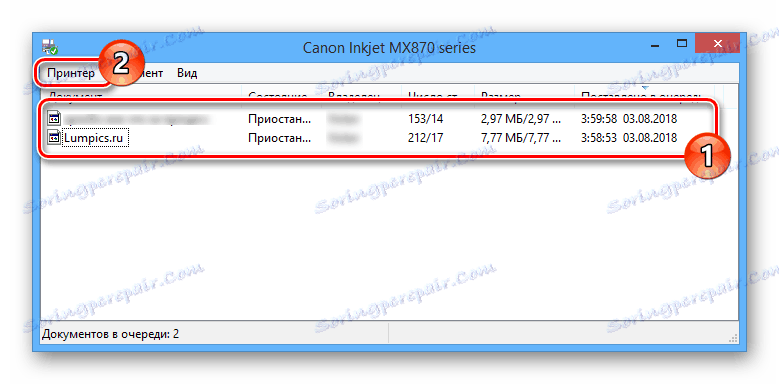
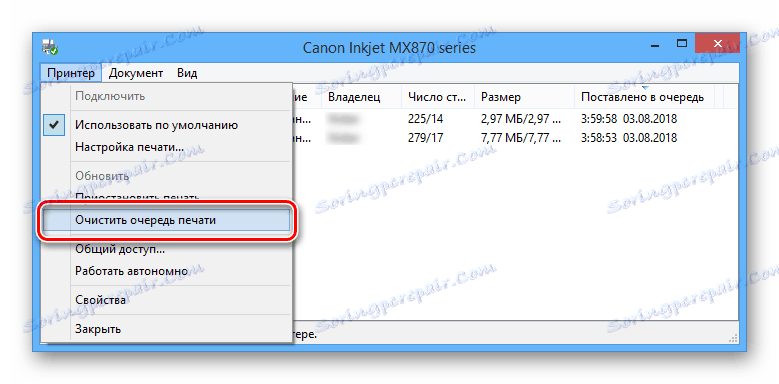
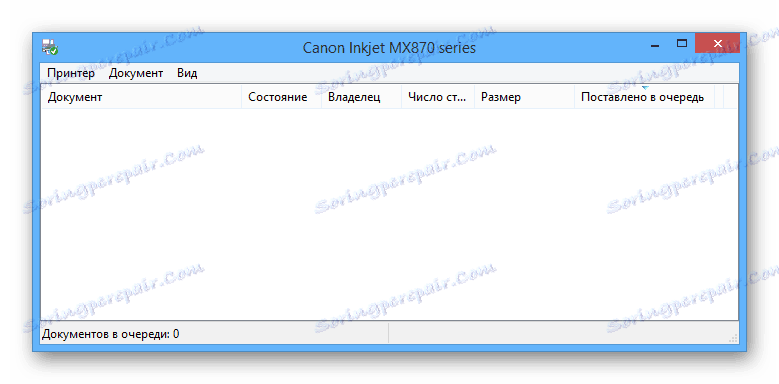
Vypnutí služby
- Stejně jako dříve stiskněte klávesy "Win + R" a přidejte do textového řádku následující dotaz:
services.msc - V seznamu najděte a klikněte na řádek "Správce tisku" .
- Klepněte na tlačítko Zastavit a v rozevíracím seznamu nastavte hodnotu na možnost Zakázáno .
- Uložte nastavení klepnutím na tlačítko "OK" .
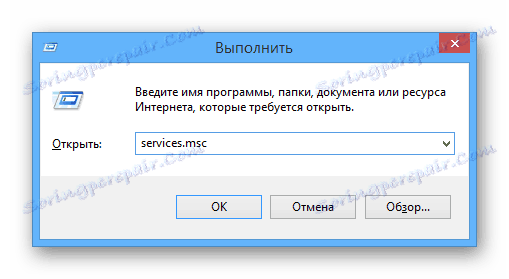
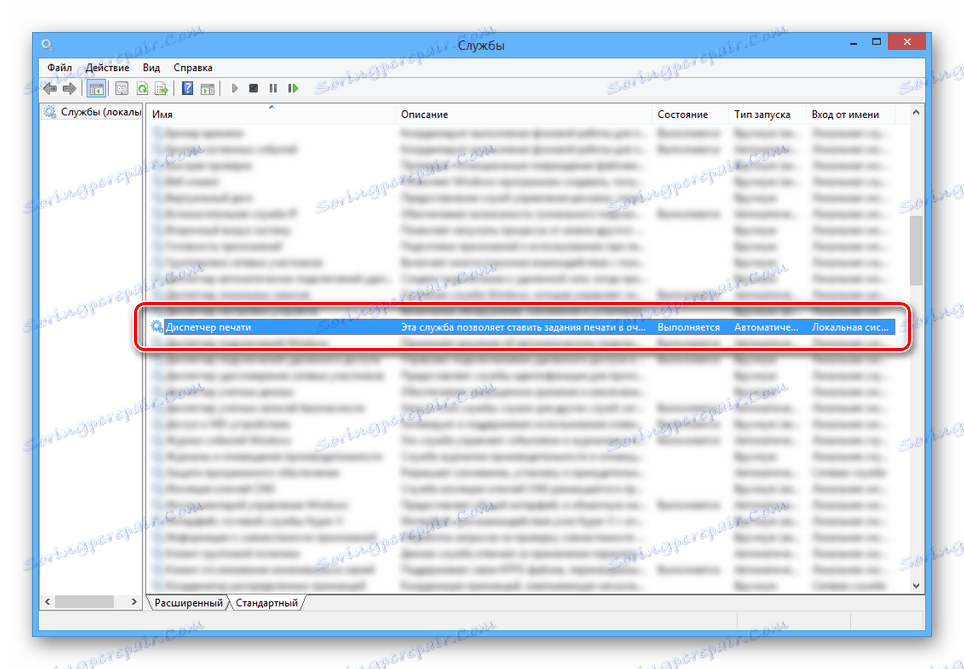
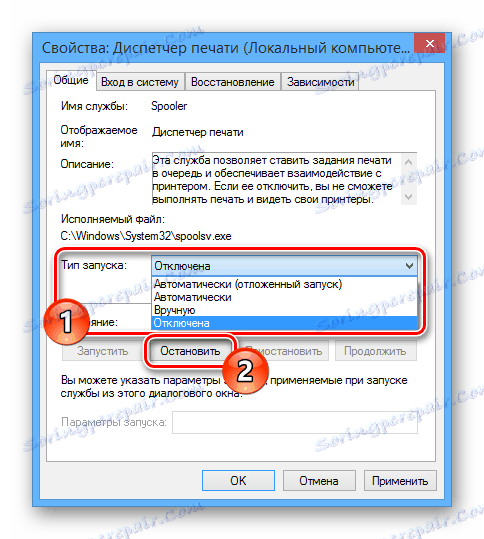
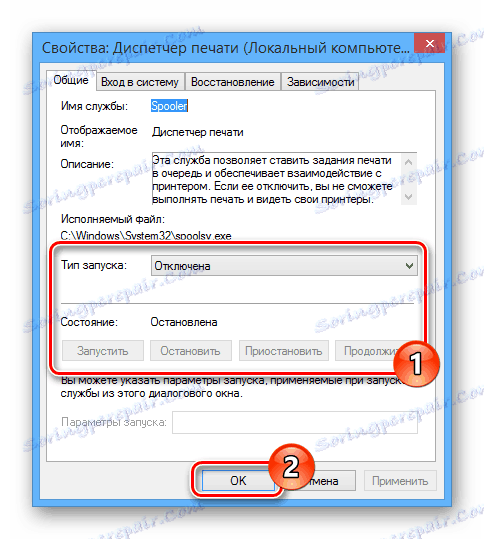
Vypnutí služby by mělo být pouze jako poslední možnost, když žádná z popsaných metod nezmenšila zatížení. To je způsobeno tím, že vypnutí nebo odstranění procesu může způsobit chyby nejen při práci s tiskárnami, ale také při použití tiskových nástrojů v některých programech.
Viz též: Oprava chyby "Tiskový subsystém není k dispozici"
Závěr
Pokyny v tomto článku vám umožní zbavit se zatížení paměti RAM a CPU procesem spoolsv.exe.